Ak tlačiareň canon nefunguje. Tlačiareň tlačí s pruhmi, čo robiť - Epson L210
Existuje niekoľko dôvodov, prečo tlačiareň prestala tlačiť. V niektorých prípadoch môže tlačové zariadenie vyžadovať väčšie opravy, aj keď častejšie sa stáva, že dôjde k chybe tlače v dôsledku menších porúch, ktoré sa dajú ľahko opraviť svojpomocne.
Všetky poruchy, kvôli ktorým tlačové zariadenie nefunguje, možno rozdeliť do dvoch možností:
- keď tlačiareň vôbec netlačí;
- keď tlačiareň tlačí v pruhoch.
Najprv sa pozrime na zariadenia, ktoré vôbec nechcú tlačiť. Existujú aj dva možné prípady: tlačiareň vôbec nereaguje na tlačové úlohy alebo „bzučí“ a pokúša sa chytiť papier, ale v dôsledku toho to nikdy nefunguje.
Hlavné problémy, ktoré bránia tlači:
- Tlačiareň je vypnutá alebo nie je pripojená k počítaču.
Môže sa to zdať smiešne, ale najčastejším dôvodom, s ktorým sa pracovníci servisného strediska stretávajú, sú problémy so správnym pripojením tlačového zariadenia. Ak nefunguje a vôbec nereaguje na tlačové úlohy, najprv sa uistite, že je zapnutý, a skontrolujte spojenie medzi počítačom a zariadením. Niekedy sa USB kábel môže poškodiť alebo jednoducho vypadnúť zo zásuvky. Skontrolujte, či sú obe strany kábla správne pripojené. Skúste znova pripojiť kábel k inému portu USB na počítači. Ak sa tlač uskutočňuje prostredníctvom tlačiarne pripojenej cez sieť k inému počítaču, uistite sa, že tento počítač je tiež zapnutý a funguje správne.
Niektorým tlačiarňam trvá dlho, kým sa pred tlačou zahrejú, najmä ak potrebujete vytlačiť farebný súbor PDF. Áno, nie každá tlačiareň vytlačí jednu stranu za 12 sekúnd. Pri tlači farebných PDF môže tlačiarni trvať 30 sekúnd alebo aj viac, kým sa zahreje – to neznamená poruchu, ale je to jednoducho vlastnosť konkrétneho modelu.
- Tlačiareň nie je vybratá správne.
Tlačiareň naďalej nefunguje a nereaguje žiadnym spôsobom na tlačové úlohy, aj keď nie sú žiadne problémy s pripojením? Tlačiareň môže byť vybratá nesprávne. V systéme Windows najnovšie verzie Existuje niekoľko tlačiarní a niektoré z nich nemajú so skutočnými zariadeniami vôbec nič spoločné. Predvolenú tlačiareň možno nastaviť na možnosť Odoslať do OneNotu 2010.
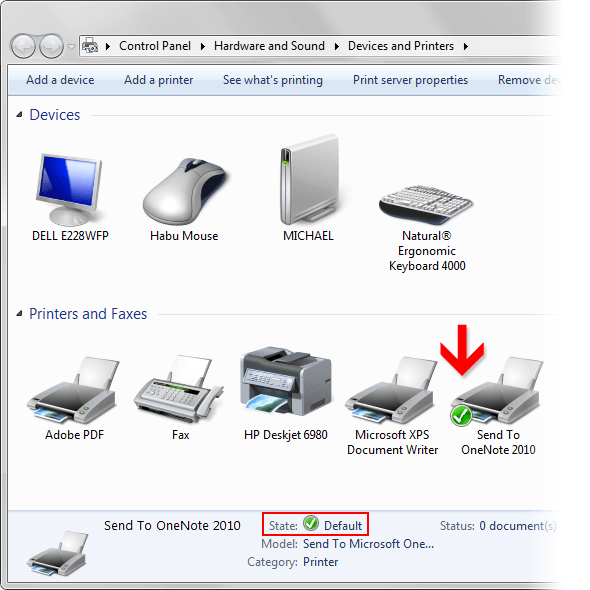
Ak chcete problém vyriešiť, musíte zaškrtnúť políčko „Použiť ako predvolené“ vo vlastnostiach požadovanej tlačiarne, napríklad HP DeskJet 6980. Ak sú začiarknuté položky „Pozastaviť tlač“ alebo „Pracovať offline“, musíte ich začiarknutie zrušiť. Ďalej prejdite na položku Vlastnosti tlačiarne a na karte „Základné“ kliknite na položku „Skúšobná tlač“.
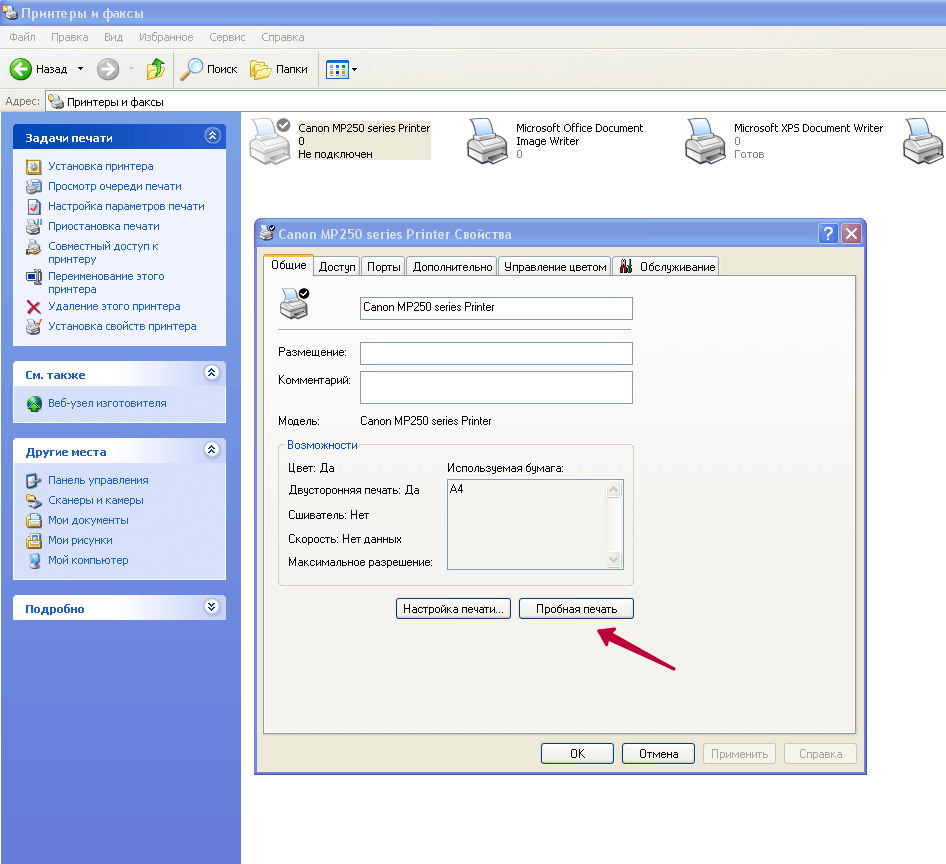
Ak HP DeskJet 6980 vydal testovaciu stránku, môžete bezpečne tlačiť potrebné dokumenty od Microsoft Word a PDF súbory. Ak tlačiareň stále nefunguje, čítajte ďalej.
- Zaseknutý papier.
Na obrazovke monitora sa zobrazí upozornenie o tejto chybe. Niekedy však po odstránení zaseknutia HP LaserJet P1102 odmietne tlačiť Word súbory a PDF. Je možné, že v zariadení zostane malý fragment listu, ktorý blokuje jeho činnosť. Otvorte kryt tlačiarne, vyberte kazetu a starostlivo skontrolujte tlačový mechanizmus na oboch stranách, či neobsahuje cudzie predmety a útržky papiera. Odstráňte všetky cudzie predmety, znova vložte tlačovú kazetu do tlačiarne HP LaserJet P1102 a skúste tlačiť znova.
V organizáciách, kde je možné opakovane použiť tlačový papier, ako je obojstranná tlač, sa výrazne zvyšuje pravdepodobnosť zaseknutia. Ak vaša tlačiareň nemá automatickú obojstrannú tlač a používa manuálne podávanie papiera, tlač na obe strany časom spôsobí ďalšie zaseknutia a môže spôsobiť poruchu zariadenia.
Niekedy tlačiareň nemusí správne vybrať hárok zo vstupného zásobníka, najmä ak používate papier neštandardnej veľkosti alebo hmotnosti. V prípade úzkych hárkov posuňte vodiacu lištu šírky doprava, kým nebude tesne priliehať k okraju papiera. Ak tlačíte na obálky alebo hrubý kartón, uistite sa, že vaša tlačiareň podporuje tlač na takéto médiá.
- Tlačové úlohy sú zaradené do frontu a blokované.
Pri odosielaní na tlač veľká kvantita Word dokumenty a PDF, alebo ak sieťovú tlačiareň používa viacero používateľov, tlačový front môže byť zablokovaný. Riešením je vyčistenie tlačového frontu. Otvorte tlačový front dvojitým kliknutím na ikonu tlačiarne HP LaserJet P1102 a v zobrazenej ponuke kliknite na „Vymazať tlačový front“. Ak je to potrebné, po vyčistení reštartujte systém Windows a skúste vytlačiť potrebné súbory. Ak tlačiareň stále netlačí, prejdite na ďalší krok.
- V programe použitom na tlač sa vyskytla chyba.
Niekedy tlačiareň nevytlačí súbory z určitého programu, ako je napríklad Microsoft Word alebo Adobe Reader. Skúste vytlačiť dokument z OneNotu alebo Poznámkového bloku. Ak je tlač dostupná z iných zdrojov, problém súvisí s vybratým programom, ktorý je potrebné preinštalovať.
- Chyba ovládača.
Tento problém sa zvyčajne vyskytuje pri zmene alebo preinštalovaní operačného systému Windows. Pri nových verziách OS nemusia staršie ovládače Canon, HP LaserJet alebo Epson fungovať. Ak chcete pokračovať v práci, preinštalujte ovládač tlače stiahnutím aktualizovaná verzia z oficiálnej stránky výrobcu:
Po preinštalovaní vytlačte skúšobnú stranu.

- Problémy s kazetami.
Čo robiť, ak pri tlači testovacej strany tlačiareň tlačí prázdne listy? V ideálnom prípade nainštalujte novú kazetu. Najčastejším problémom, keď počítač tlačí dokumenty, ale tlačiareň tlačí prázdne hárky, je problém s kazetou. Ak chcete s istotou zistiť, či je problém v kazete alebo v počítači, musíte tlačiť z ponuky tlačového zariadenia. Ak to chcete urobiť, musíte na niekoľko sekúnd podržať určité tlačidlá na samotnej tlačiarni (kombináciu tlačidiel nájdete v návode k zariadeniu). Správa bola vytlačená – opravte problém s počítačom. Možno budete musieť preinštalovať systém Windows. No, ak tlačiareň stále vydáva prázdne listy– Opravíme problémy so zariadením.
Atramentové tlačiarne Canon, HP alebo Epson môžu spôsobiť zaschnutie atramentu v tryskách. Postup čistenia pomocou pomocného programu tlačiarne pomôže vyriešiť problém.
Prejdite do proprietárneho nástroja na správu tlačiarne a vyberte časť „Údržba“ alebo „Servis“ (rôzni výrobcovia majú pre túto časť rôzne názvy). Skontrolujte trysky, vyčistite tlačovú hlavu a trysky.


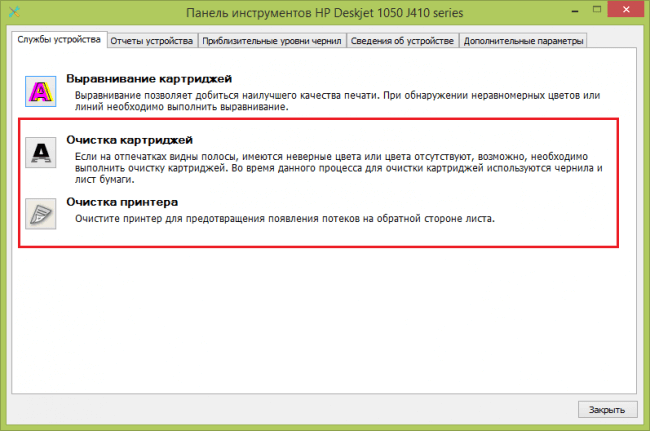
Čo robiť, ak tlačiareň tlačí zle?
O možné problémy Problémy s kazetou sa zvyčajne prejavia ešte predtým, ako tlačiareň úplne prestane tlačiť. Pruhy, rozmazaný atrament, medzery alebo opakujúci sa vzor čiernych bodiek na vytlačených dokumentoch by mali používateľa okamžite upozorniť. Takéto chyby samy o sebe nezmiznú, ale počas prevádzky tlačového zariadenia sa len zhoršia.
Prečo tlačiareň tlačí bledo?
Keď sa v kazete minie atrament alebo toner, tlačiareň tlačí slabo so zvýraznenými bielymi oblasťami na jednej strane strany. Ak tlačiareň tlačí v pruhoch, vytvára prázdne strany alebo zobrazuje biele nepotlačené oblasti, možno bude potrebné kazetu doplniť. Aj keď niekedy PDF dokumenty Len malé oblasti sú vytlačené slabo, čo naznačuje chyby v obrazovom valci. Po dlhšom vystavení svetlu na povrchu hriadeľa sa môže stať nepoužiteľným. Fotovalec je časť citlivá na svetlo a ak je vystavená svetlu, začne tlačiť slabo. Jediným východiskom je urobiť náhradu.
Prečo tlačiareň tlačí v pruhoch?
- Ak Canon tlačil slabo, ale po doplnení kazety závada zmizla, nie je dôvod na obavy. Existujú však prípady, v ktorých môže postup doplňovania paliva len zhoršiť problém. Napríklad, ak sa začnú objavovať čierne pruhy. Po doplnení kazety budú tmavé pruhy ešte zreteľnejšie viditeľné. Ak sa na jednej alebo oboch stranách strany objavia čierne pruhy, mali by ste pred doplnením kazety vykonať regeneráciu, hoci najlepšia možnosť bude úplne vymenený.
Obnova kazety zahŕňa výmenu fotovalca a súvisiacich častí. Po opakovanej rekonštrukcii je potrebné kazetu recyklovať.
- Pri použití CISS je potrebné skontrolovať celý systém: od plechoviek, v ktorých sa farba nachádza, až po tlačovú hlavu. Najčastejším dôvodom, prečo tlačiareň netlačí, je prevzdušnenie tlačovej hlavy alebo CISS kábla po doplnení. Na čistenie Canon PG a kábla použite štandardné čistenie, kým vzduch úplne neuvoľní vzduchové ventily kaziet.
- Po dlhšej dobe nečinnosti v tlačovej hlave atramentové tlačiarne farba zasychá a preto je potrebné vykonať čistenie počítača pomocou špeciálnej pomôcky dodávanej so zariadením. Aj keď ani opakované čistenie nie vždy pomôže vyčistiť trysky a trysky, takže budete musieť použiť chemické kvapaliny na báze amoniaku (doma je to pán Muscle na okná). Na preplachovanie PG je dôležité nepoužívať acetón alebo prípravky s obsahom alkoholu. Umývanie PG Canon doma je dosť ťažké a ak si nie ste istí úspešným výsledkom čistiaceho postupu, je lepšie zveriť tento problém odborníkovi.

- Problémy s Canon sa môžu vyskytnúť po nekvalitnom doplnení kazety. Zapnuté PDF súbory Na oboch stranách papiera môžete vidieť nejaký odpadový toner. V takom prípade musíte tlačiareň okamžite zastaviť a vyprázdniť zásobník na odpad. Nesprávne plnenie kazety môže poškodiť tlačový mechanizmus. Preto je lepšie tankovať v dôveryhodnom servisnom stredisku.
- Bodky a značky na súboroch PDF naznačujú, že sa do kazety dostali cudzie predmety alebo že sa pozdĺž dráhy papiera nahromadili čiastočky tonera. Po doplnení zostávajú v kazete čiastočky tonera, mastenca, prípadne sa do nej dostane papierový prach a omrvinky, ktoré vedú k poškodeniu častí tlačového mechanizmu. Ak zariadenie Epson pracuje pri takomto zaťažení, bude čoskoro vyžadovať opravu alebo likvidáciu. Demontujte kazetu a úplne vyčistite mechanizmus zo všetkých strán od cudzích predmetov, prachu a nečistôt. Až po vyčistení môžete Epson opäť používať.
- Keď tlačiareň tlačí slabo a atrament sa pri posúvaní papiera rozmazáva, vyskytol sa problém s termálnou fóliou. Problém musíte okamžite vyriešiť, v opačnom prípade môže byť potrebné opraviť váš Epson.
- Používanie atramentu nízkej kvality môže tiež spôsobiť slabú tlač kazety. Pôvodný náter Epson vám umožňuje dosiahnuť optimálnu kvalitu tlače.
Nižšie je užitočné video:
Pre mnohých zamestnancov rôznych kancelárií, ako aj pre armádu domácich používateľov sa tlačiareň už dlho stala nemenným počítačovým spoločníkom. Počet dokumentov vytlačených pomocou tohto nevyhnutného pomocníka je obrovský a zdroje akéhokoľvek zariadenia sú, žiaľ, obmedzené. Nie je teda prekvapujúce, že sa skôr či neskôr dostanú do problémov a prídu za systémovým administrátorom spoločnosti s otázkou „prečo“. Zlyhanie tlačového zariadenia nie je vždy na vine zamestnancov. Príčinou je často mechanické opotrebovanie dielov alebo porucha jedného z mnohých prevodov.
Myslíme si, že nemá cenu sa púšťať do takých jednoduchých problémov, ako napríklad „tlačiareň netlačí čiernou farbou“ alebo „v tlačiarni je zaseknutý papier“. Každý dôvtipný používateľ zvládne takéto drobnosti tak, že v prvom prípade vymení kazetu s čiernym atramentom alebo v druhom vytiahne zaseknutý hárok.
Budeme hovoriť o „globálnych“ problémoch, ktoré nemožno vyriešiť základnými opatreniami.
Hlavné dôvody, prečo tlačiareň netlačí:
· Problémy s káblom.
· Problémy s tlačovým frontom.
· Chyba ovládača.
· Porucha hardvérovej časti tlačového zariadenia.
· Iné problémy s hardvérom a softvérom.
Teraz sa pokúsme krok za krokom určiť, prečo tlačiareň netlačí vo vzťahu k operačnej sále systém Windows XP, hoci väčšina odporúčaní bude fungovať pre Windows 7.
Prvý krok. Prejdeme na „Ovládací panel>Tlačiarne a faxy“, kde nájdeme tlačiareň, s ktorou máme problémy, a dôkladne preskúmame jej stav. Ak je vypnutá, ikona by mala byť „nepripojená“, ak tlačiareň funguje a všetko je v poriadku, ikona by mala byť „pripravená“.
Druhý krok. Ak je tlačiareň „pripravená“ a máte podozrenie, že problém je s najväčšou pravdepodobnosťou v tlačovom fronte, mali by ste otvoriť rozhranie zariadenia a odstrániť všetky aktuálne úlohy. Kliknite pravým tlačidlom myši na ikonu tlačiarne a vyberte „zobraziť tlačový front“, potom v okne, ktoré sa otvorí, prejdite na „Tlačiareň>Vymazať tlačový front“. Po dokončení tejto operácie počkajte niekoľko sekúnd, vypnite zariadenie na minútu a potom ho znova zapnite.
Tretí krok. Ak nič z vyššie uvedeného nepomôže, musíte sa uistiť, že kábel USB funguje. Skúste ho odpojiť od konektorov na oboch stranách a znova ho zapojiť. Často sa stáva, že do nej narazia nohami, má slabý kontakt a používateľ je rozhorčený: „Prečo tlačiareň netlačí, hoci pred 5 minútami bolo všetko v poriadku“? Niekedy je potrebné vymeniť kábel za tienenú vzorku, ktorá je lepšie chránená pred rušením.
Krok štyri. Ak výmena kábla nepomôže, skúste tlačiareň odpojiť od systému a reštartovať. Ovládače sa automaticky nainštalujú späť, no ak sa tak nestane a na USB máte pripojené neidentifikované zariadenie, budete musieť hľadať disk s ovládačmi, prípadne si ich stiahnuť zo siete.
Piaty krok. Vo veľmi zriedkavých prípadoch nemusí byť tlač možná z dôvodu rušenia vírusom. Skontrolujte svoj počítač, ak v systémovom adresári c:\Windows nájdete veľké množstvo infikovaných súborov, je najlepšie preinštalovať OS.
Krok šiesty. Ak sieťová tlačiareň netlačí, skontrolujte verziu nainštalovaného softvéru, možno ho bude potrebné aktualizovať. Tiež dvakrát skontrolujte, či sú nastavenia pripojenia správne. Je možné, že zariadenie nie je správne pripojené.
Krok sedem. Ak aj po preinštalovaní operačný systém tlač vám stále nefunguje, čo znamená, že môžu nastať problémy s hardvérom vášho počítača alebo USB výstup tlačiareň. Neodporúča sa opravovať takéto poškodenie sami.
Ak vám aj prvé kroky z tohto zoznamu spôsobia ťažkosti, bude pre vás jednoduchšie okamžite zavolať špecialistov alebo dodať tlačiareň jednej z opravárenských spoločností
Ľudia, ktorí často veľa tlačia doma, sa často stretávajú s problémom: „Prečo tlačiareň Canon netlačí?“ Aby bol proces hľadania riešenia pre vás čo najjednoduchší, tento článok popisuje najčastejšie príčiny takéhoto nepríjemného problému.
Najprv by ste mali pochopiť, že takáto porucha v tlačiarni sa najčastejšie týka tlačiarní prúdový typ, pretože ich kazety obsahujú atrament, ktorý môže vyschnúť. Ale napriek tomu sa nemusíte okamžite zľaknúť a bežať objednať opravu tlačiarní Canon; najprv vám odporúčame, aby ste sa s problémom oboznámili zvonku.
Nekompatibilita atramentu a zariadenia. Často sa stáva, že tlačiareň Canon nefunguje, pretože univerzálne farbivo nie je vhodné na dopĺňanie modelových kaziet Canon. Informácie podľa typu nájdete v technickej dokumentácii k modelu zariadenia. Je dôležité mať na pamäti, že významnú úlohu zohráva aj doba výroby spotrebného materiálu a farbiva.
Tlačiareň Canon pixma nereaguje, ak je kazeta suchá, a to v dôsledku dlhšej nečinnosti zariadenia. V takýchto situáciách sa môžete pokúsiť prepláchnuť modul. Táto akcia Môžete to urobiť sami pomocou alkoholu určeného na prácu s tlačiarňami, ale ak nie je k dispozícii, môžete použiť aj roztok alebo teplú destilovanú vodu, ponorenie trysky do kvapaliny na 5 minút alebo namočenie obrúska látkou na obaľovanie. Po ukončení procedúry nádobu zľahka utrite.

Pre tlačiareň neexistujú žiadne ovládače alebo bol spotrebný materiál nesprávne nainštalovaný. Kontakty kazety a tlačiarne sa musia tesne zhodovať, bez rušenia alebo cudzích častíc medzi nimi. Okrem toho sa uistite, že nie sú žiadne ochranné fólie, či je veko zariadenia zatvorené, či je nainštalovaná vhodná kazeta a či zariadenie funguje normálne.
Čip kazety blokuje tlač, pretože zistil, že bol dosiahnutý limit spotreby atramentu alebo blok nezodpovedá originálu. Ak chcete problém vyriešiť, musíte kontaktovať technikov servisného strediska, aby obnovili alebo resetovali čip.
Doplnil som kazetu, ale tlačiareň Canon stále nefunguje.
Moja tlačiareň Canon prestala tlačiť, pretože nie je pripojená k sieti. Skontrolujeme napájací kábel a prepojovací kábel USB, aby sme pochopili, prečo tlačiareň Canon netlačí. Chybný vodič otestujeme pripojením k inému zariadeniu.
Kazeta netlačí, pretože do vnútra komory vnikol vzduch. Vzduchové bubliny zabraňujú prechodu atramentu cez trysky tlačovej hlavy. Otváracie otvory musia byť tesne uzavreté.
Tlačiareň Canon po doplnení kazety netlačí, pretože ide o jednorazový model. Túto nuansu môžete sledovať podľa označenia prvku.

Je nemožné profesionálne opraviť tlačiarne Canon sami doma, ak tlačiareň Canon nereaguje. Dôrazne odporúčame, aby ste sa nebáli kontaktovať špecialistov na opravu kancelárskeho vybavenia v servisnom stredisku alebo prísť do vašej kancelárie alebo domova, pretože vám to pomôže neminúť ani jeden rubeľ navyše z prasiatka a umožní vám to úplne obnoviť funkčnosť vášho tlačového stroja jedným ťahom. Niektoré veci však stále môžete robiť sami, napríklad:
— Pomocou tlačiarne vytlačte diagnostickú stránku a vykonajte niekoľko cyklov čistenia trysiek;
Keď vezmete kazetu na čerpaciu stanicu, najprv si pozorne prečítajte informácie o spoločnosti, záruky za prácu a recenzie o nej, aby ste sa nedostali do rúk podvodníkov.
Prečo tlačiareň nereaguje alebo netlačí jednu z farieb?
Možné dôvody: - CISS nie je presunuté z prepravnej polohy do pracovnej polohy (malé zátky sú zatvorené) - zásobníky atramentu sú na nižšej úrovni, ako je potrebné pre správny chod tlačiarne; — oblak atramentu je rozdrvený; — minul sa atrament; — vzduch v oblaku atramentu; — atrament zaschol, keď sa tlačiareň dlhší čas nepoužívala. 
Možnosti riešenia: — presuňte CISS do pracovnej polohy, nainštalujte vzduchové filtre; — správne nainštalujte plechovky s atramentom; — pumpujte vzduch alebo eliminujte stláčanie kábla; — vyčistite tlačovú hlavu pomocou ovládača; — vytlačte skúšobnú stranu a skontrolujte ju vizuálne.
Niekedy sa popri otázkach „Prečo tlačiareň Canon netlačí“ vynára aj otázka, prečo tlačiareň netlačí jednou farbou? Môže to mať veľa dôvodov. Poďme na to.
Netlačí sa žltá? Najprv skontrolujte, či má systém atrament tejto farby, pretože sa môže jednoducho minúť. Je tiež možné, že CNC systém nebol presunutý z prepravnej polohy, jeho zátky sú zatvorené. Ak je tlačiareň dlhší čas nečinná, atrament môže vyschnúť - ďalší dôvod tohto problému. Môže to byť aj dôvod, prečo tlačiareň netlačí modrou farbou.
Ak je zelený kanál atramentového kábla pricviknutý, tlačiareň nebude tlačiť zelená. Skontrolujte tiež hladinu vonkajších plechoviek s farbou. Nemali by byť umiestnené na nižšej úrovni tlačového stroja.
Ak netlačíte čiernou farbou, CISS možno nie je v pracovnej polohe alebo je na nižšej úrovni ako tlačiareň. Kábel môže byť tiež rozdrvený. Nezabudnite, že v systéme môže jednoducho dôjsť atrament. modrej farby. Vzduch v kábli môže tiež prekážať pri tlači.
Netlačí sa červená? Je to jednoduché! Buď váš CISS nie je pripravený na prácu (jeho otvory sú zatvorené), alebo je jeho atramentový oblak rozdrvený. Dovnútra sa môže dostať aj vzduch, ktorý zabráni atramentu dostať sa ku kazete.
Ak zariadenie netlačí, skontrolujte hladinu atramentu Ružová! Jednoducho ich nemusí byť dosť. Alebo ste tlačiareň dlho nepoužívali a atrament zaschol; vyčistite tlačový systém pomocou ovládača; urobte skúšobnú tlač.


Bezplatná návšteva technika opravy MFP do hodiny od prijatia objednávky.
Najnepríjemnejšia vec je, keď sa zdá, že je všetko v poriadku, ale nič nefunguje. Nie je jasné, prečo tlačiareň netlačí, hoci je tam atrament a zdá sa, že všetky nastavenia sú nastavené? Ale diabol je vždy v detailoch, pár zmeškaných kliešťov a je to, tlačové zariadenie odmieta fungovať.
Prečo tlačiareň prestala tlačiť?
Všetky problémy s tlačiarňami možno rozdeliť do štyroch skupín:
- Problémy s pripojením zariadenia k počítaču.
- Chyby v nastaveniach a odinštalované ovládače.
- V kazete sa minul atrament.
- Nesprávne naplnená alebo nainštalovaná kazeta.
Vždy znova nájsť problém nie je práve najpríjemnejšia úloha a navyše zaberie veľa času. Preto je ľahšie zapamätať si jednoduchý algoritmus akcií.
Prvým krokom je skontrolovať, či Je tlačiareň vôbec zapnutá??
- Venujte pozornosť rozsvieteným indikátorom na paneli zariadenia.
- Skontrolujte, či je zariadenie pripojené k sieti.
- Skontrolujte, či je kábel USB pripojený a správne funguje.
Po reštarte sa vynulujú niektoré nastavenia a odstránia sa niektoré dočasné súbory, ktoré by mohli spomaľovať systém. Stačí teda stlačiť dve tlačidlá a počkať doslova minútu.

Ako správne nastaviť tlačiareň?
Čo ak je tlačiareň pripojená správne a desiaty reštart nepomohol? Potom budete musieť vstúpiť nastavenie:
- Prejdením na „ Ovládací panel"mal by ísť do kategórie" Vybavenie a zvuk».
- Tu nás očakávajú" Zariadenia a tlačiarne“, ktorého nastavenia zmeníme.
- Ikonu tlačiarne pozná každý, stačí na ňu dvakrát kliknúť ľavým tlačidlom myši.
- Potom sa pred vami otvorí malé okno, v ktorom by ste mali vybrať „ Tlačiareň».
- V sa objavil obsahové menu musíme zistiť, kde umiestnime začiarkavacie políčka a kde je lepšie ich začiarknutie zrušiť.
- « Použiť ako predvolené“ je užitočná funkcia, je lepšie ju použiť. Ak sú k počítaču súčasne pripojené dve alebo viac tlačiarní, štandardne začne tlačiť táto.
- « Pracujte autonómne" - Rozhodne nie užitočná funkcia, a tu " Pozastaviť tlač"a ešte horšie. Tlačiareň nemusí fungovať kvôli prítomnosti začiarknutia na tejto položke.
- V tomto menu je aj jedna veľmi užitočná funkcia. Môžete použiť položku „ Vymazať front"a všetky vytlačené dokumenty zmiznú z pamäte. Je to mimoriadne výhodné, ak ste omylom začali tlačiť niekoľko stoviek alebo dokonca tisícok nepotrebných strán.
Je tiež lepšie nezabudnúť na ovládače, zvyčajne sú súčasťou výbavy pri kúpe. Ale aj keď krabica neobsahovala cenný disk, nezúfajte. Program si môžete stiahnuť online na oficiálnej webovej stránke výrobcu.
Softvér je rovnaký, ibaže bez médií.

Riešenie problémov s kazetou
Ak používate neoriginálnu kazetu, ktorú ste naplnili sami alebo od nejakého remeselníka, môžu nastať problémy, aj keď je hladina atramentu dostatočná. Samozrejme, najjednoduchším spôsobom je vždy vziať novú kazetu alebo ju vziať na doplnenie servisné stredisko. Ak však táto možnosť nie je cenovo dostupná, problémy môžete vyriešiť hneď, ako vzniknú.
IN laserova tlačiareň atrament sa nemusí správne rozložiť medzi priehradkami, preto jednoducho vyberte kazetu z tlačiarne a dobre to pretrepte. Opakujte niekoľkokrát, kým sa funkčnosť úplne neobnoví.
Ale skôr ako začnete „šamanizovať“, mali by ste sa o tom uistiť samotná kazeta je správne nainštalovaná v priehradke. Skontrolujte, či z neho nevyčnieva alebo či sa kontakty vzďaľujú. Skúste si spomenúť, ako vyzerala výbava predtým, čo sa pri tom všetkom zmenilo.

Ako skontrolovať atrament v tlačiarni
Len technicky skontrolujte zásobu atramentu takmer nemožné. Budete musieť použiť softvér a dostupné vybavenie:
- V zásobníku (v pravom dolnom rohu) nájdete ikonu tlačiarne.
- Dvakrát naň kliknite ľavým tlačidlom myši.
- Ak neexistuje žiadna ikona, otvorte " Štart"a prejdite na" Ovládací panel" Po 10-15 sekundách hľadania nájdete ďalšiu ikonu “ Zariadenia a tlačiarne».
- V novootvorenom okne jednoducho nájdete svoju tlačiareň, na ktorú je tiež potrebné dvakrát kliknúť.
- V závislosti od výrobcu budete musieť prejsť na jednu z možností „ nastavenie", buď v " Vlastnosti».
- ďalej" Funkcie" alebo " servis" Potom prejdite na „ Služby tlačiarní“, budete môcť nájsť informácie o množstve atramentu v kazete.
Pre tieto funkcie nie sú vyvinuté špeciálne programy, pretože tlačiareň vždy signalizuje pokles množstva atramentu. Skontrolujte však svoje nástroje; možno niektoré z nich poskytujú informácie o stave kaziet vášho tlačového zariadenia.
Je možné, že v tlačiarni ešte zostal atrament, ale na čipe je blok v závislosti od počtu vytlačených strán. Aby sa však toto blokovanie obišlo, programy sa celkom úspešne vyvíjajú, na internete nájdete možnosť špeciálne pre váš model.

6 dôvodov, prečo vaša tlačiareň prestane tlačiť
Problémy s tlačou strán môžu byť spôsobené rôznymi dôvodov:
- Zaschnutý alebo nesprávne rozmiestnený atrament na toneri.
- Zlyhanie softvéru.
- Nedostatok ovládačov pre novo nainštalovanú tlačiareň.
- Problémy s pripojením cez USB kábel.
- Nesprávne nastavenia v počítači.
- Technická porucha samotného zariadenia.
V žiadnom prípade by ste nemali okamžite bežať do najbližšieho servisného strediska. Ak sa problém dá vyriešiť za pár minút, nie je pravda, že vám za jeho vyriešenie budú účtovať poplatky prijateľnéčiastka. Áno, a ak ho potrebujete súrne vytlačiť dôležitá informácia, nejako nie je čas hľadať špecialistov.

Keď sa niečo pokazí, musíte sa pokúsiť ovládať svoj hnev a agresivitu. Stačí sa zamyslieť, prečo tlačiareň netlačí, hoci je tam atrament a ako sa to dá napraviť. Ak majiteľ pravidelne monitoruje svoje zariadenie, poruchy sa vyskytujú oveľa menej často a sú rýchlejšie odstránené.
Videonávod: Riešenie problému s tlačiarňou
Ak tvoj tlačiareň Epson Ak je nainštalovaný CISS a má problémy s tlačou a pravidelné čistenie hlavy nepomôže, tento materiál môže pomôcť vyriešiť problém.

Existuje niekoľko možných dôvodov, prečo tlačiareň netlačí:
1) V kábli a kazete CISS nie je atrament.
2) Plechovky ste nenaplnili atramentom správne (naplnili ste vzduchový priestor atramentom).
2) Kábel je pricviknutý alebo upchatý.
3) Nefunkčné filtre.
4) Náplň CISS nasáva vzduch.
5) Tlačová hlava je upchatá.
Pri práci na tlačiarni sa do kábla môže dostať vzduch, CISS kazety, z tohto dôvodu nebude tlačová hlava tlačiť, pretože V kazetách nie je atrament. Ak chcete načerpať atrament CISS, budete musieť zobrať injekčné striekačky a odčerpať vzduch zo systému; môžete to urobiť vytiahnutím gumených zátok alebo cez trysky náplne, obrázok 1.2.


Ak vyberiete gumené zátky z darcov a v časti, kde by mal byť vzduch, atrament Obrázok 3, musíte upchať všetky otvory v darcoch a otočiť ich na bok, obrázok 4, vzduch pôjde do želanej časti darcov. Ak vzduch nemá kam ísť, pomocou striekačky odsajte prebytočnú farbu (obrázok 5).



Skontrolujte, či kábel nie je nikde pricviknutý. Skontrolujte, či sú vaše vzduchové otvory otvorené (obrázok 6).

Ak sú na donoroch filtre, uistite sa, že nie sú upchaté ako na obrázku 7 Svetloazúrová, svetlopurpurová, upchaté filtre neprepúšťajú vzduch!

Ak máte CISS, uistite sa, že darcovia sú na rovnakej úrovni ako tlačiareň; darcovia by nemali byť vyššie!
Ak sa kazeta používala dlhší čas, gumové tesnenie v nej môže zoslabnúť, čo bráni tlačovej hlave nasávať vzduch. Keď vyberiete blok kaziet, začne z nich vytekať atrament. Výmena pomôže. Ak je vaša tlačová hlava upchatá a pravidelné čistenie z počítača nepomôže, môžete naliať čistiacu kvapalinu do parkovacej plochy, zatlačiť vozík do parkovacej plochy a počkať niekoľko hodín, ako je znázornené na obrázku 8, a potom vykonať dve čistenie a vytlačte test trysiek.

Ak je vaša tlačová hlava upchatá a pravidelné čistenie z počítača nepomôže, môžete tlačovú hlavu vyčistiť bez toho, aby ste ju vybrali. Naplňte injekčnú striekačku premývacou kvapalinou a opatrne, bez postriekania kontaktov, vyčistite tlačovú hlavu, ako je znázornené na obrázku 9.10, vezmite prosím na vedomie, že by ste mali mať 2 injekčné striekačky, jednu s čistou čistiacou kvapalinou a druhú na odčerpanie kvapaliny z tlačovej hlavy. Vložíme kazety a dáme im dve čistenia.


Po vyčistení tlačovej hlavy v nej bude možno po dvoch čistení lepší vzduch, aby tlačiareň sedela niekoľko hodín!
- Dina má narodeniny, gratulujem Dine
- Domáca jablková marmeláda
- Presný recept na palacinky s mliekom
- Torta z hotového lístkového cesta
- Recept na palacinky s kuracím mäsom a hubami
- Palacinky s hubami a kuracím mäsom
- Ako naznačiť mäkkosť spoluhláskových zvukov v písaní?
- História vzniku "Vasily Terkin" - Tvardovského báseň
- Význam slova gametofyt Čo je gametofyt v biologickej definícii 7
- Typ Škrkavky Čo je medzi hrebeňmi u škrkavky
- Vysotského smer v literatúre
- Čo študuje regionálna ekonómia?
- Nemateriálna motivácia zamestnancov: príklady a odporúčania
- Prípony –an-, -yan-, -in-, -enn-, -onn
- Terminológia hazardných hier od A po Z Ako sa nazýva nulová výhra v kasíne?
- Ako sa zbaviť škodcov kapusty bez chemikálií: ľudové recepty na ochranu kapusty
- Veštenie bez kariet „Neexistuje nič také ako zlyhanie“
- Prečo ma svrbí pravý prsník?
- Vykazujte daň z príjmov - účtovná príloha 4 k listu 02 daňového priznania k dani z príjmov
- Aké tajomstvo sa skrýva v mene Dina - vlastnosti temperamentu a duše









